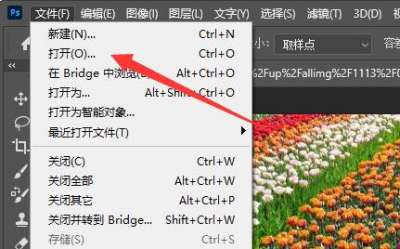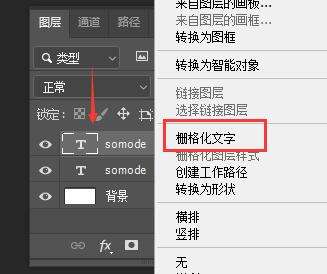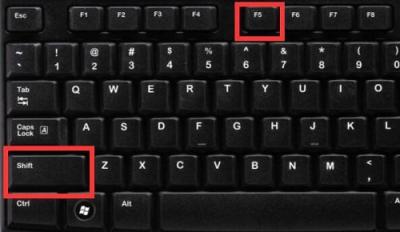当我们处理一张长图或大图片时,经常需要将他分割为多个不同的部分保存或操作,这时候就可以使用ps的切片工具了,那么ps切片工具怎么切图呢,其实方法很简单。
,
ps切片工具怎么切图:1、首先打开想要编辑的图片。

2、接着在工具栏找到并选中“切片工具”

3、然后鼠标移动到切片位置,按住并拖动左键就能选择切片位置了。
4、在移动的过程中,还可以在右下角看到切片的大小。

5、松开鼠标,就可以看到已经完成切片了。
6、如果感觉不喜欢,还能通过调节分割线位置进行修改。
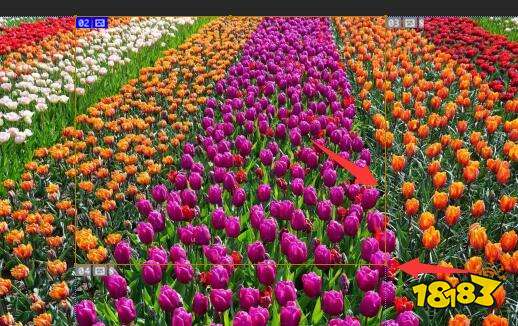
7、随后我们右键切片区域,就可以对它进行删除、编辑等操作。

8、编辑完成后,点击左上角文件,选择“导出”并“存储为web所有格式”

9、最后在其中还能进一步编辑切片,编辑后点击下方“存储”就能保存切片了。